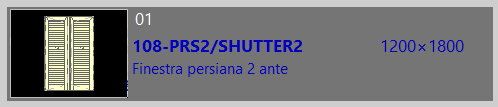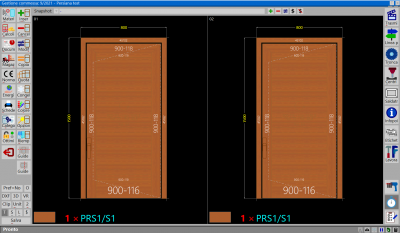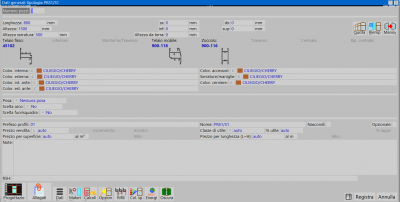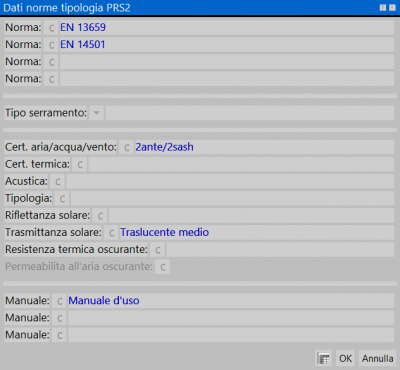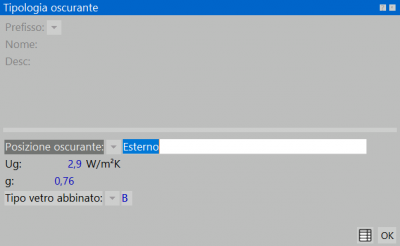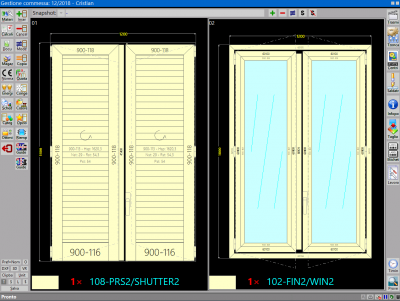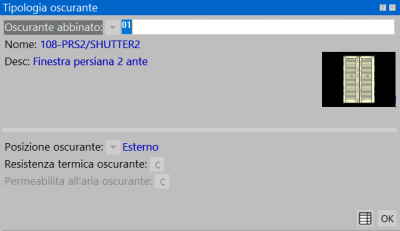Calcolo del gtot in presenza dei certificati
Da Opera Wiki.
(Differenze fra le revisioni)
(→Commessa che comprende solo Persiane) |
(→Commessa che comprende Persiane e Infissi) |
||
| (21 revisioni intermedie non mostrate.) | |||
| Riga 2: | Riga 2: | ||
Opera Gestione Commesse gestisce le prestazioni dei serramenti oscuranti, sia per le commesse relative alle sole Persiane, sie per quelle relative a Infissi e Persiane. Vediamo quali procedure seguire nell'uno e nell'altro caso. | Opera Gestione Commesse gestisce le prestazioni dei serramenti oscuranti, sia per le commesse relative alle sole Persiane, sie per quelle relative a Infissi e Persiane. Vediamo quali procedure seguire nell'uno e nell'altro caso. | ||
| - | + | __TOC__ | |
== Commessa che comprende solo Persiane == | == Commessa che comprende solo Persiane == | ||
| Riga 12: | Riga 12: | ||
*Selezionare la persiana nella commessa e aprire il quadro '''Dati Generali Tipologia''' | *Selezionare la persiana nella commessa e aprire il quadro '''Dati Generali Tipologia''' | ||
[[File:Datigeneralitipologia.png|400px]] | [[File:Datigeneralitipologia.png|400px]] | ||
| - | *Selezionare il tasto [[File: | + | *Selezionare il tasto [[File:Tastodati5.png]] per aprire il quadro "Dati tipologia nella Commessa" e il tasto [[File:TastoCE.png]] per accedere al quadro relativo ai dati normativi |
[[File:Datinormetipologiepersiana.png|400px]] | [[File:Datinormetipologiepersiana.png|400px]] | ||
*Abbinare la norma EN 14501 | *Abbinare la norma EN 14501 | ||
| - | Inserire nella voce | + | *Inserire nella voce '''Riflettanza solare''', il certificato della persiana precedantemente caricato nell'[[Archivio certificazioni]] |
| - | + | {{NB| Il colore scelto nella tipologia dovrà corrispondere al certificato relativo alla '''Riflettanza solare''', in questo modo il programma collega il colore della tipologia al valore del certificato}} | |
| - | Inserire nella voce | + | *Inserire nella voce '''Trasmittanza solare''', la proprietà della persiana indicata nel certificato. |
| - | + | {{NB| Queste proprietà indicano quanta energia solare viene trasmessa attraverso il prodotto posto sotto esame. Ad una persiana a lamelle orientabili possiamo associare una trasmittanza solare '''opaca''' quando le lamelle chiuse non fanno passare energia solare; nel caso in cui ci sia passaggio di energia solare allora parliamo di '''traslucenza'''. Se nel certificato viene indicata la '''Trasmittanza solare''' può essere caricata nell'[[Archivio certificazioni]] e abbinata nel campo apposito, se il dato corrisponde ai dati normativi ''Opaco'', ''Traslucente medio'', ''Molto traslucente'', possiamo utilizzare questi ultimi.}} | |
| - | + | {{NOTE| | |
| - | Per la registrazione della Trasmittanza solare e della Riflettanza solare nell'Archivio certificazioni, seguire la procedura descritta nella pagina Come caricare i | + | Per la registrazione della Trasmittanza solare e della Riflettanza solare nell'Archivio certificazioni, seguire la procedura descritta nella pagina [[Come caricare i certificati relativi alla Riflettanza e alla Trasmittanza solare]]}} |
| - | Dopo aver registrato la | + | *Dopo aver registrato la '''Trasmittanza solare''' rientriamo nel quadro '''Dati Generali Tipologia''' e selezioniamo il tasto [[File:Tastooscurante.png]] ; si aprirà il quadro '''Tipologia oscurante''' |
| + | |||
| + | [[File:Tipologiaoscurante.png|400 px]] | ||
In questo quadro possiamo definire: | In questo quadro possiamo definire: | ||
| - | la Posizione oscurante | + | *la '''Posizione oscurante''' [[File:tastomenutendina.png]] |
| - | il Tipo di vetro abbinato | + | [[File:menuoscurante.png]] |
| - | + | *il''' Tipo di vetro abbinato''' [[File:tastomenutendina.png]] utilizzando i vetri specificati nella norma UNI EN 14501, registrati nell'elenco. | |
| + | [[File:elencovetri.png]] | ||
| + | {{NB| Se il campo '''Tipo di vetro abbinato''' non viene compilato scegliendo dal menù abbinato, si attiveranno i campi '''Ug''' (Trasmittanza termica del vetro montato sull’infisso già esistente) e '''g''' (Fattore solare del vetro montato sull’infisso già esistente) dove, se conosciuti, sarà possibile specificare i dati del vetro.}} | ||
| - | Commessa che comprende Persiane e Infissi | + | == Commessa che comprende Persiane e Infissi == |
| - | + | ||
| - | + | [[File:FinestraFDPpersianainfisso.png|400px]] | |
| - | + | ||
| + | *Selezionare la persiana nella commessa e aprire il quadro '''Dati Generali Tipologia''' | ||
| + | [[File:Datigeneralitipologia.png|400px]] | ||
| + | *Selezionare il tasto [[File:Tastodati5.png]] per aprire il quadro "Dati tipologia nella Commessa" e il tasto [[File:TastoCE.png]] per accedere al quadro relativo ai dati normativi | ||
| + | [[File:Datinormetipologiepersiana.png|400px]] | ||
| + | *Abbinare la norma EN 14501 | ||
| + | *Inserire nella voce '''Riflettanza solare''', il certificato della persiana precedantemente caricato nell'[[Archivio certificazioni]] | ||
| + | {{NB| Il colore scelto nella tipologia dovrà corrispondere al certificato relativo alla '''Riflettanza solare''', in questo modo il programma collega il colore della tipologia al valore del certificato}} | ||
| + | *Inserire nella voce '''Trasmittanza solare''', la proprietà della persiana indicata nel certificato. | ||
| + | {{NB| Queste proprietà indicano quanta energia solare viene trasmessa attraverso il prodotto posto sotto esame. Ad una persiana a lamelle orientabili possiamo associare una trasmittanza solare '''opaca''' quando le lamelle chiuse non fanno passare energia solare; nel caso in cui ci sia passaggio di energia solare allora parliamo di '''traslucenza'''. Se nel certificato viene indicata la '''Trasmittanza solare''' può essere caricata nell'[[Archivio certificazioni]] e abbinata nel campo apposito, se il dato corrisponde ai dati normativi ''Opaco'', ''Traslucente medio'', ''Molto traslucente'', possiamo utilizzare questi ultimi.}} | ||
| + | {{NOTE| | ||
| + | Per la registrazione della Trasmittanza solare e della Riflettanza solare nell'Archivio certificazioni, seguire la procedura descritta nella pagina [[Come caricare i certificati relativi alla Riflettanza e alla Trasmittanza solare]]}} | ||
| - | Selezionare | + | *Selezionare l'altra tipologia presente nella commessa, in questo caso una finestra, per aprire il quadro '''Dati generali tipologia''' e selezionare il tasto [[File:tastooscurante.png]]; si aprirà il quadro '''Tipologia oscurante''': |
| - | + | ||
| - | + | ||
| - | + | ||
| - | + | ||
| - | + | ||
| - | + | ||
| - | + | ||
| - | + | [[File:Tipologiaoscurante2.png|400px]] | |
| - | + | Nel campo '''Oscurante abbinato'''[[File:tastomenutendina.png]], scagliere l'oscurante dalle tipologie della commessa, per associare la persiana alla finestra e facilitare il calcolo del vetro abbinato. | |
| - | + | [[File:tipologiaoscurante3.png]] | |
| - | + | ||
| - | + | == Voci correlate == | |
| - | + | *[[Come fare la certificazione per i serramenti oscuranti (gtot)]] | |
| - | Come | + | *[[Come stampare la documentazione]] |
| - | Come stampare la documentazione | + | |
Versione corrente delle 14:05, 7 mag 2020
Opera Gestione Commesse gestisce le prestazioni dei serramenti oscuranti, sia per le commesse relative alle sole Persiane, sie per quelle relative a Infissi e Persiane. Vediamo quali procedure seguire nell'uno e nell'altro caso.
Indice |
Commessa che comprende solo Persiane
- Selezionare la persiana nella commessa e aprire il quadro Dati Generali Tipologia
- Selezionare il tasto
 per aprire il quadro "Dati tipologia nella Commessa" e il tasto
per aprire il quadro "Dati tipologia nella Commessa" e il tasto  per accedere al quadro relativo ai dati normativi
per accedere al quadro relativo ai dati normativi
- Abbinare la norma EN 14501
- Inserire nella voce Riflettanza solare, il certificato della persiana precedantemente caricato nell'Archivio certificazioni
- Inserire nella voce Trasmittanza solare, la proprietà della persiana indicata nel certificato.
Per la registrazione della Trasmittanza solare e della Riflettanza solare nell'Archivio certificazioni, seguire la procedura descritta nella pagina Come caricare i certificati relativi alla Riflettanza e alla Trasmittanza solare
- Dopo aver registrato la Trasmittanza solare rientriamo nel quadro Dati Generali Tipologia e selezioniamo il tasto
 ; si aprirà il quadro Tipologia oscurante
; si aprirà il quadro Tipologia oscurante
In questo quadro possiamo definire:
- il Tipo di vetro abbinato
 utilizzando i vetri specificati nella norma UNI EN 14501, registrati nell'elenco.
utilizzando i vetri specificati nella norma UNI EN 14501, registrati nell'elenco.
Commessa che comprende Persiane e Infissi
- Selezionare la persiana nella commessa e aprire il quadro Dati Generali Tipologia
- Selezionare il tasto
 per aprire il quadro "Dati tipologia nella Commessa" e il tasto
per aprire il quadro "Dati tipologia nella Commessa" e il tasto  per accedere al quadro relativo ai dati normativi
per accedere al quadro relativo ai dati normativi
- Abbinare la norma EN 14501
- Inserire nella voce Riflettanza solare, il certificato della persiana precedantemente caricato nell'Archivio certificazioni
- Inserire nella voce Trasmittanza solare, la proprietà della persiana indicata nel certificato.
Per la registrazione della Trasmittanza solare e della Riflettanza solare nell'Archivio certificazioni, seguire la procedura descritta nella pagina Come caricare i certificati relativi alla Riflettanza e alla Trasmittanza solare
- Selezionare l'altra tipologia presente nella commessa, in questo caso una finestra, per aprire il quadro Dati generali tipologia e selezionare il tasto
 ; si aprirà il quadro Tipologia oscurante:
; si aprirà il quadro Tipologia oscurante:
Nel campo Oscurante abbinato![]() , scagliere l'oscurante dalle tipologie della commessa, per associare la persiana alla finestra e facilitare il calcolo del vetro abbinato.
, scagliere l'oscurante dalle tipologie della commessa, per associare la persiana alla finestra e facilitare il calcolo del vetro abbinato.